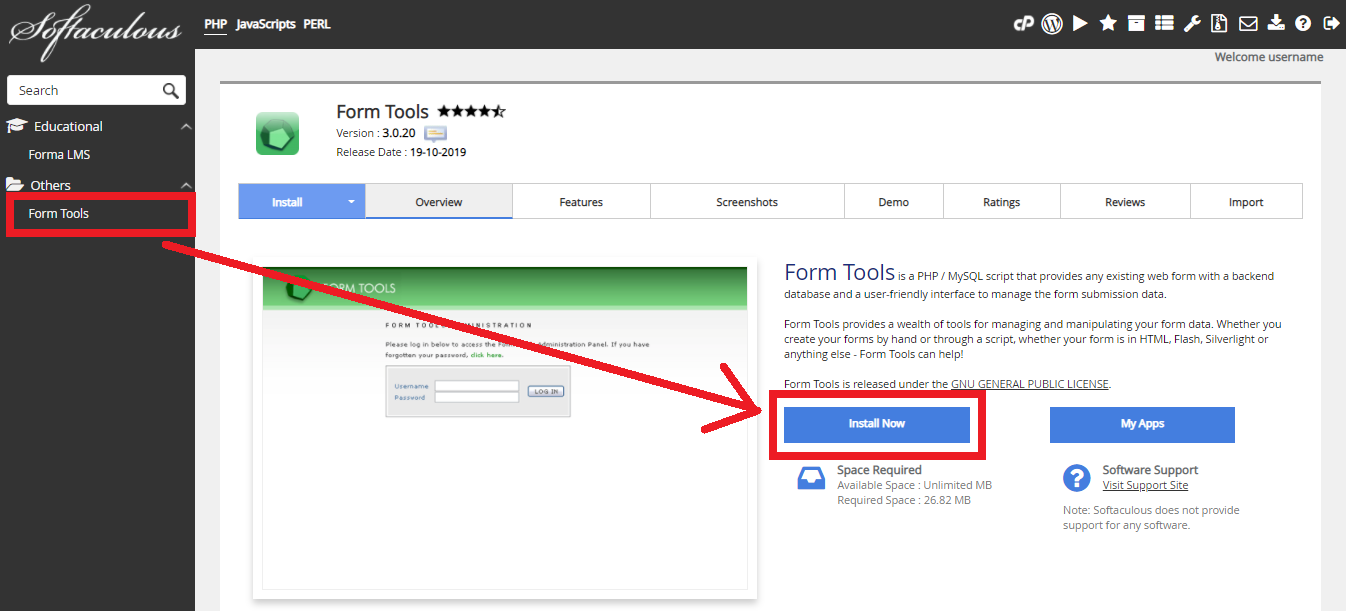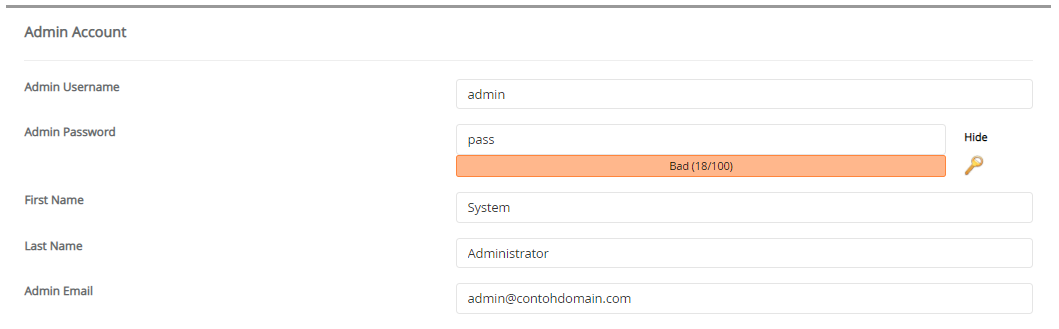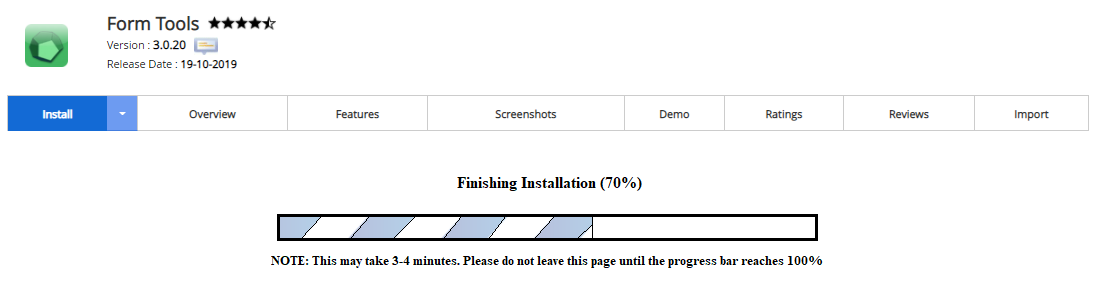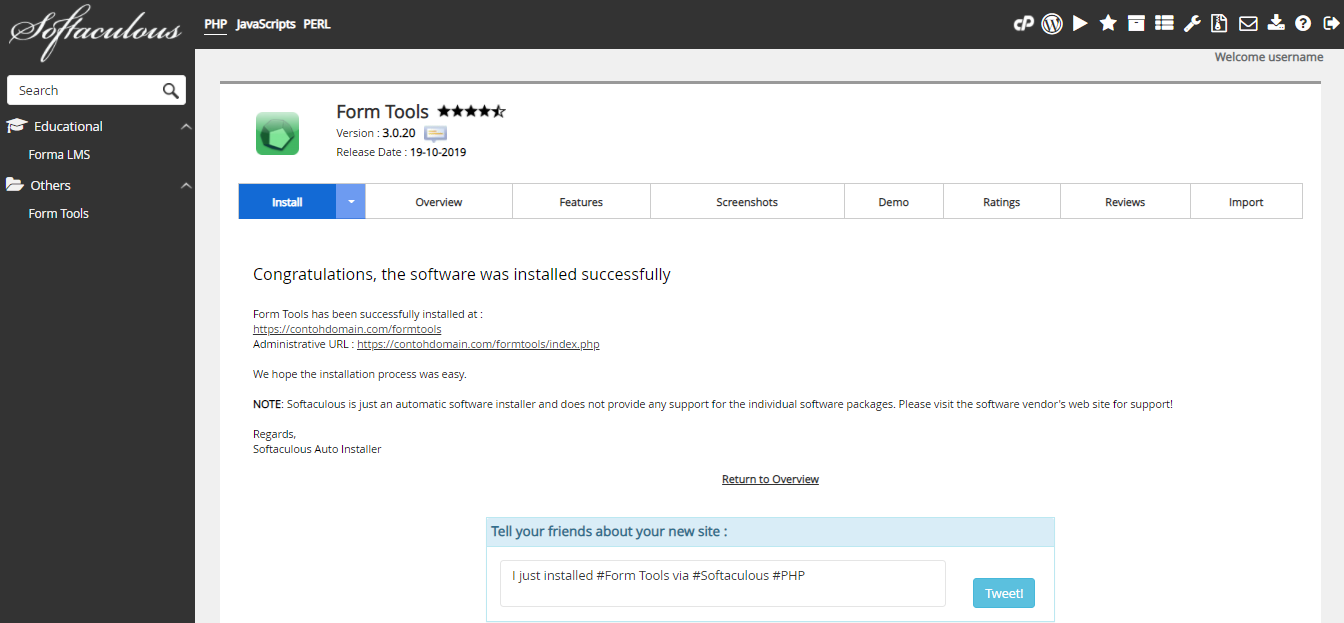Cara Instalasi Form Tools di Softaculous Apps Installer
Kennaz 14 September 2015
Jika anda ingin menganalisa sesuatu melalui survei dengan menggunakan formulir online, maka anda bisa mencoba Form Tools. Sebenarnya apa itu Form Tools? Bagaimana cara instalasi Form Tools di softaculous apps installer?
Pengertian Form Tools
Form Tools adalah fitur website yang dibuat menggunakan bahasa pemrograman PHP/MySQL yang menghubungkan website anda dengan database untuk mengelola formulir. Form Tools menyediakan kekayaan alat untuk mengelola dan memanipulasi data formulir anda. Entah formulir anda dibuat menggunakan CMS atau melalui script, atau dalam bentuk HTML, Flash, Silverlight atau apa pun, Form Tools dapat membantu anda.
Fitur Form Tools
Berikut adalah fitur-fitur Form Tools yang dapat anda nikmati.
- Choice of data export
- Email notifications
- Client accounts
- Views
- Customizable interface
- Component-based architecture
Cara Instalasi Form Tools
Berikut ini adalah langkah-langkah cara instalasi Form Tools di softaculous apps installer.
-
Silahkan login ke cPanel anda.
![Login cPanel]()
-
Cari dan pilih menu Softaculous Apps Installer pada bagian SOFTWARE.
![Menu Softaculous Apps Installer]()
-
Pilih Others > Form Tools Lalu klik tombol Install Now
![Form Tools]()
-
Kemudian akan muncul halaman untuk mengatur instalasi Form Tools. Ada beberapa bagian untuk mengatur instalasi Form Tools yaitu Software Setup, Admin Account, Choose Language, dan Advanced Options. Silahkan isi bagian-bagian instalasi sebagai berikut.
» Software Setup
![Software Setup Form Tools]()
Choose Installation URL: Pilih protokol yang diinginkan pada kolom Choose Protocol, disarankan pilih protocol https://. Pilih nama domain atau subdomain yang ingin diinstal Form Tools pada kolom Choose Domain. Masukan nama file directory dari data website Form Tools anda pada kolom In Directory (Pada bagian ini dikosongkan saja).
» Admin Account
![Admin Account Form Tools]()
Admin Username: Diisi dengan nama username yang nantinya digunakan untuk login dashboard Form Tools.
Admin Password: Diisi dengan password yang nantinya digunakan untuk login dashboard Form Tools.
First Name: Diisi dengan nama depan anda (bebas).
Last Name: Diisi dengan nama belakang anda (bebas).
Admin Email: Diisi dengan email yang digunakan untuk menerima informasi seputar website Form Tools anda, termasuk untuk reset password dashboard Form Tools.» Choose Language
![Choose Language Form Tools]()
Select Language: Pilih bahasa yang ingin anda gunakan.
Kemudian klik + Advanced Options.» Advanced Options
![Advanced Options Form Tools]()
Database Name: Diisi dengan nama database yang akan digunakan sebagai basis data dari website Form Tools anda. Nantinya sistem akan dengan otomatis membuat nama database ini saat instalasi.
Table Prefix: Diisi dengan nama prefix tabel database anda.
Disable Update Notifications Emails: Jika dicentang maka anda akan menerima email pemberitahuan setiap kali ada update versi terbaru.
Auto Upgrade: Pilih apakah website anda ingin auto upgrade atau tidak.
Backup Location: Pilih lokasi backup data website Form Tools anda.
Automated Backups: Pilih periode backup yang diinginkan.
Backup Rotation: Pilih jumlah proses backup yang diinginkan selama satu periode.
Pada bagian Advance Options disarankan gunakan settingan default dari sistem, jadi anda tidak perlu mengisi secara manual pada bagian ini. -
Jika settingan instalasi sudah diisi semua, silahkan klik tombol Install. Lalu tunggu proses instalasi hingga selesai.
![Proses Instalasi Form Tools]()
-
Proses instalasi selesai, saat ini anda sudah bisa mengatur website Form Tools anda.
![Form Tools Berhasil Diinstall]()
Jika ada pertanyaan tentang artikel Cara Menginstall Opencart Melalui Softaculous, silahkan hubungi staf Indowebsite.